アキバcmd 第4回「トラックボールを使ってみなイカ」
※本コンテンツはアキバ総研が制作した独自コンテンツです。また本コンテンツでは掲載するECサイト等から購入実績などに基づいて手数料をいただくことがあります。
 アキバcmd 第4回「トラックボールを使ってみなイカ」
アキバcmd 第4回「トラックボールを使ってみなイカ」
パソコンを操作するうえで、なくてはならないのがマウスやキーボードなどの入力機器。これにこだわりを持って、選んでいるユーザーも多くいることだろう。そのなかでも、取り分けマウスと人気を二分しているのがトラックボールと呼ばれる製品だ
市場としては小さいながら多くの愛好者の心をつかんで離さないトラックボールに、久しぶりとなる新製品がロジクールから発売された。それが今回ご紹介する「Logicool Wireless Trackball M570」だ。
アキバのショップをはじめ、大手ネット通販、家電量販店でも今もなお品切れが続いており、「次回入荷は12月」(複数のパーツショップ)と言われているほど。入力機器としても久しぶりのヒット商品となっている。そこで今回のアキバcmdでは、今人気絶頂中のM570のレポートをお届けしよう。

|

|
■「トラックボール」って何?
トラックボールは、マウスと同じポインティングデバイスの一種。クリックやカーソル(ポインタ)移動など、ほぼ同じことができる。マウスとの違いは操作の仕方。マウスが本体を動かして操作するのに対し、トラックボールは本体に搭載されたボールを直に触れて行う。
このためトラックボールは、球体が本体に搭載されたユニークな見た目となっている。そして、この球体が搭載される位置によって、トラックボールは大きく3つに分けることができる。
・親指タイプ
ボールが親指の近くに配置されたタイプ。右手用となっており、ボールは本体の左側に置かれることがほとんど。マウスと使い心地が似ており、トラックボール初心者にも扱いやすい。
・中央3本の指を使ったセンタータイプ
ボールが本体頭側の中央に配置されたタイプ。中指、人差し指、薬指の3本を使って操作する。左右対称の形状が多いため、左右どちらの手で使えることが多い。
・手のひらタイプ
巨大なボールが本体中央に配置されたタイプ。手のひらを使って包み込んで操作する。
マウスと比べて、これらトラックボールの利点は何か。まず挙げるとするならば、「本体を動かさなくてよいこと」だろう。ボールを回転させるだけで操作可能なので、本体を上下左右に動かすこともなければ、持ち上げて位置を直す必要もない。スペースがない机の上でも、場所をとらないで操作できる。また、操作時の動作が少ないことは、手首や腕に負担がかかりにくいといった側面ももっている。
このほか、読み取り面に影響されないこともメリット。一般的なマウスは、机などの読み取り面の材質によって、カーソルが飛ぶことが稀にある。トラックボールは、その読み取り面がボールとなっているため、こういった心配がない(ただし、ボールが汚れたら軽く拭いてきれいにする必要がある)。トラックボールなら立ったままでも、太ももに押し付けることで、操作ができる。
■2.4GHz対応のワイヤレストラックボール、ロジクール「Wireless Trackball M570」
「Wireless Trackball M570」(以下、M570)は、親指操作型のトラックボール。左側に球体が搭載された、右手向けのモデルとなっており、本体は一般的なマウスと似たつくり。マウスからの移行にも、わりとなじみやすいモデルとなっている。

|

|

|
|
全体的に丸みを帯びたデザイン。薬指と小指がくるところには、フィットしやすい工夫もされている。手が大きめの人にはなじみやすそうだが、手が小さめの人には、戻る/進むボタンを押すときに少し押しにくいような感じがするかもしれない。ボールは軽めで動かしやすい | ||
最大の特徴は、通信方法に2.4GHzのワイヤレスを採用した点。受信機には同社独自の「Unifyingレシーバー」が使われており、キーボードやテンキーといった対応機器を、1 レシーバーで6台までつなげられる。
アダプタは小指第一関節より短いもので、モバイルPCなどに装着したままでも、持ち運びが可能なサイズ。また、バッテリスペースにはレシーバーの収納箇所も用意されており、内部に装着して持ち運ぶこともできる。
搭載されたボタンは、左右クリックと左クリック側に搭載された戻る/進むボタンのほか、中央のスクロールホイールの全5ボタン。最近の多機能マウスと比べれば、ボタンの数は少なめだが、それでも一般的なマウスと近い構成となっている。このほか、アプリケーションボタンの近くには、電池残量が少なくなったときに点灯するインジケーターも搭載している。

|

|

|
|
レシーバーは全長6mm/重量2gの超小型タイプ。PCに装着したたままでもかさばらないサイズとなっている。本体には専用の収納スペースも用意されている |
戻る/進むボタンの後ろには、電池が少なくなったときに点灯する、残量表示用のインジケーターを搭載している | |
読み取りセンサーにはレーザーを搭載。同社のトラックボールではこれが初のレーザーモデルで、この変更も大きな特徴だ。なお、これにともなって、ボールの模様も従来の赤色マーブル調から、マーブル模様が消えた青色ベースのものへと変えられている。

|

|
|
くぼみの奥にレーザーセンサーが搭載されている | |
バッテリは単3乾電池1本で、電池寿命は最大18ヶ月。本体サイズは標準的なマウスより一回り大きめだが、重量は142g(電池含む)と同社製ワイヤレスマウス並みの軽さとなっている。デスク用として使うほかにも、モバイルで使ったり、入力機器とPC本体が離れたリビングPCなどにも活躍してくれそうだ。
■ソフトウェアをチェック
M570を使用するには、まずロジクールのウェブサイトからソフトウェアをダウンロードしてインストールする。ソフトウェアは、マウスのカスタマイズができる「SetPoint」と、Unifyingレシーバー対応デバイスの切り替えソフトウェア「Logicool Unifying Software」の2種類。

|

|
|
同社のウェブからソフトウェアをダウンロードする
| |
前者はロジクール製品の汎用ソフトウェアで、後者はUnifyingデバイスの接続や解除を行うもの。筆者のテスト環境下では、ソフトウェアをインストールすることなく左右ボタンと戻る/進むボタンを利用できたが、使えないこともあるので、基本は両方のソフトが必要と覚えておいたほうがよいだろう。ちなみに、Logicool Unifying Softwareは、一度操作をしてしまえば、あとですることはない。
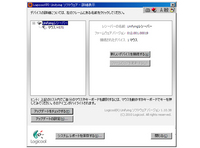
|

|
| 「Logicool Unifying Software」 | 「SetPoint」 |
SetPointの基本機能は、戻る/進む/中央(スクロールホイール)ボタンのカスタマイズ、アプリケーションごとのボタン割り当て、ポインタの移動速度・加速度、電池残量などの確認や設定など。
とくに注目は、戻る/進む/中央ボタンの割り当てをアプリケーションごとに自由に変えられる機能で、これにより、ExcelやWordなどのアプリケーションに最適化したコマンドが設定できる。
このほかにも、「ゲーム設定」と呼ばれるモードも用意されており、ゲームが検出されたときにマウスの加速度や速度、左右ボタンの割り当て解除をすることも可能だ。
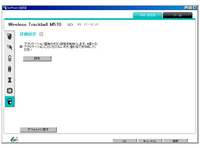
|

|
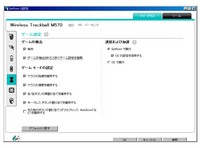
|
|
アプリケーションごとにコマンドを設定できる「アプリケーション固有のボタン設定」。アプリケーションを選択して、戻る/進む/中央ボタンに対応するコマンドを割り当てられる |
ゲーム時にはカーソル速度や移動量を自動で切り替えてくれる「ゲーム設定」というモードも用意されている | |
以上、簡単に本製品をご紹介してきたが、トラックボールを使用する上で、一番重要なことは…
「慣れること!」
PCショップスタッフのトラックボールユーザーに話を聞いた限りは、やはりトラックボールで一番の難題は、その操作性。とくにマウスからトラックボールに替えるときには、一際それを感じるようで、「トラックボールに切り替えてからの1週間は苦労した」と語ったスタッフが多かった。
入力機器でおなじみのショップスタッフのなかには、「トラックボールを使い始めたころ、指操作に慣れず腱鞘炎にかかりそうになりました。今は大丈夫ですけど、最初の数日間は結構しんどかったですね」といった経験を持つ人もいる様子。
最初は慣れなくても、ひとまずあきらめずに継続して使い続けるのが、トラックボールマスターへの最短の道。また、どうしても使いにくいと思ったときは、クッションなどを購入して、高さを調節するなどすれば、意外とフィットすることもあるという。
筆者の愛用入力機器は光学式マウスのため、トラックボールは若干不慣れ。だが、それでも触ってみての感じは、マウスと近いものがあった。親指で操作することと、本体を動かさなくてよいことに慣れてしまえば、見た目以上に使いやすいのがM570の印象だ。実売価格5,000円で、はじめてのトラックボールを楽しむ機種としては、打ってつけのモデルだろう。
【関連記事】
□アキバcmd 第3回「DIY PC Expo 2010、各社スタッフにいろいろ聞いてみた」(2010年11月09日)
□アキバcmd 第2回「FF14も快適に動く(?) 10万円でできる自作ゲーミングPCとは」(2010年10月21日)
□アキバcmd 第1回「ユーザーが笑って、バイヤーが涙するDDR3メモリ」(2010年09月14日)
【価格.com関連リンク】
□パソコンパーツ
□クチコミ掲示板:アキバ-PCパーツ
【関連リンク】
□ロジクール
□「Logicool Wireless Trackball M570」製品情報
ログイン/会員登録をしてこのニュースにコメントしよう!
※記事中に記載の税込価格については記事掲載時のものとなります。税率の変更にともない、変更される場合がありますのでご注意ください。
- 【2024】4月オススメオンラインゲーム[PR]
-

ストリートファイター:デュエル
2024年3月27日配信開始!人気のアーケードゲーム「ウルトラストリートファイターIV」をベースにしたRPG!
-
BLUE PROTOCOL(ブループロトコル)
バンダイナムコオンラインとバンダイナムコスタジオの共同プロジェクトチーム「PROJECT SKY BLUE」による、オンラインアクションRPG!
-
放置少女 for ブラウザ
操作は超簡単、フルオートバトルで放置プレイ。絆を紡いで物語を進めよう! 三国志の世界観を踏襲!
-
ファンタシースターオンライン2ニュージェネシス
セガが開発・運営する基本プレイ無料のオンラインRPG。オンラインRPGの礎を築いた「PSO」シリーズの最新作であり正統後継作品!
-

金色のガッシュベル!! 永遠の絆の仲間たち
テレビアニメ「金色のガッシュベル!!」をベースにしたゲームアプリ!好きな魔物でチームを編成して術や技を繰り出しながら敵を倒して物語を進めよう!
















